Как конвертировать M4A в WAV? 4 лучших способа со сравнением
Если вы когда-либо работали с аудиофайлами, вы могли заметить, что плееры и устройства не полностью поддерживают формат M4A. Поскольку файлы WAV идеально подходят для воспроизведения на различных платформах, конвертация M4A в WAV становится критически важным. К счастью, существует множество способов сделать это! В этом руководстве рассматриваются четыре способа преобразования формата M4A в WAV, что поможет вам выбрать оптимальный вариант в зависимости от ваших потребностей: настольное ПО, онлайн-инструмент и другие.
| Метод | Платформа | Простота использования | Скорость | Лучшее для |
| Пакетное преобразование M4A в WAV с помощью AnyRec Video Converter | Windows, Mac | Очень прост в использовании. | Быстрый | MP3, FLAC, AAC, WMA, OGG, AIFF и другие |
| Измените M4A на WAV с помощью Audacity | Виндовс, Мак, Линукс | Умеренный с минимальной настройкой | Умеренный | MP3, FLAC, OGG, AIFF, AAC и т. д. |
| Превратить M4A в WAV онлайн | веб-интерфейс | Очень легко | Зависит от скорости интернета | MP3, OGG, FLAC, AAC, WMA и т. д. |
| Перекодируйте M4A в WAV с помощью FFmpeg | Виндовс, Мак, Линукс | Трудный | Быстрый | MP3, AAC, FLAC, OGG, WMA и т. д. |
Быстрое сравнение M4A и WAV
Крайне важно понимать различия между форматами M4A и WAV. Хотя оба формата известны в мире аудио, у них разное предназначение. Формат M4A используется для повседневного прослушивания благодаря хорошему качеству при небольшом размере файла, а формат WAV идеально подходит для профессионального редактирования благодаря отсутствию сжатия. В таблице ниже подробно описаны их основные особенности:
| Особенность | M4A | WAV |
| Сжатие | С потерями (сжатие AAC) | Несжатый |
| Размер файла | Меньшее, эффективное хранилище | Гораздо больше |
| Совместимость | Широко поддерживается на устройствах Apple и других медиаплеерах. | Универсальная поддержка платформ и программного обеспечения |
| Качество звука | Хорошее качество, но оно ухудшилось из-за сжатия. | Высокого качества |
| Вариант использования | Каждый день воспроизведение, потоковая передача и загрузка музыки | Профессиональное аудиопроизводство, редактирование и архивирование |
Пакетное преобразование M4A в WAV с помощью AnyRec Video Converter
Когда дело доходит до массового преобразования M4A в WAV, AnyRec Video Converter Ни в коем случае не упускайте его из виду. Это одно из самых надёжных решений, которое поддерживает не только форматы M4A и WAV, но и более тысячи различных аудио- и видеоформатов. Преимущество этой программы — пакетная конвертация, позволяющая обрабатывать десятки аудиофайлов одновременно, не влияя на качество звука. В отличие от других бесплатных аудиоконвертеров M4A, этот предлагает ускорение на GPU, обеспечивая быструю конвертацию без ожидания. Благодаря своей скорости, качеству и гибкости, этот замечательный конвертер M4A — лучший вариант для тех, кто стремится к плавному и профессиональному рабочему процессу.

Конвертируйте между известными форматами, такими как M4A, WAV, MP3, FLAC и другими.
Сохраняет оригинальное качество и позволяет настраивать битрейт, частоту дискретизации и т. д.
Встроенный проигрыватель для прослушивания аудиофайлов и просмотра видео перед конвертацией.
Имеет инструменты редактирования для обрезки, объединения, регулировки громкости, добавления эффектов и многого другого.
Безопасная загрузка
Безопасная загрузка
- Плюсы
- Можно конвертировать несколько файлов одновременно.
- Имеет инструменты для улучшения качества звука
- Сохраняет оригинальное качество звука.
- Минусы
- Для полной функциональности требуется покупка.
Шаг 1.Запустите AnyRec Video Converter на вашем компьютере с Windows. На главном экране нажмите кнопку «Добавить файлы», чтобы импортировать одну или несколько аудиодорожек M4A для конвертации.

Шаг 2.Откройте раскрывающееся меню «Формат». Перейдите на вкладку «Аудио». Выберите «WAV» в качестве целевого формата.

При необходимости нажмите кнопку «Пользовательский профиль», чтобы настроить такие параметры звука, как битрейт, частоту дискретизации и каналы, для точного управления качеством звука.

Шаг 3.Укажите предпочтительную папку для сохранения в главном окне. Нажмите кнопку «Конвертировать все», чтобы начать процесс. Уже совсем скоро вы получите файлы M4A, сконвертированные в WAV.

Безопасная загрузка
Безопасная загрузка
Измените M4A на WAV с помощью Audacity
Мужество — бесплатный аудиоконвертер с открытым исходным кодом для Windows, Mac и Linux. Audacity позволяет бесплатно конвертировать аудиофайлы из M4A в WAV на компьютере. Хотя программа работает не так быстро, как другие программы из этого списка, она предлагает расширенные функции редактирования, что идеально подходит для тех, кто хочет сначала отредактировать аудиофайл перед конвертацией.
- Плюсы
- Работает на разных платформах.
- Предлагает расширенные инструменты для редактирования аудио.
- Совершенно бесплатно.
- Минусы
- Для импорта M4A требуется плагин FFmpeg.
- Медленнее, чем другие специализированные конвертеры.
Шаг 1.Откройте Audacity на компьютере. Затем выберите «Импорт» в «Аудио» и выберите файл M4A для импорта.
Шаг 2.После загрузки файла в Audacity нажмите «Файл», затем «Экспорт» и выберите «Экспортировать как WAV». В окне настроек выберите нужные форматы, папку и имя файла.
Нажмите кнопку «Сохранить», чтобы завершить преобразование звука.
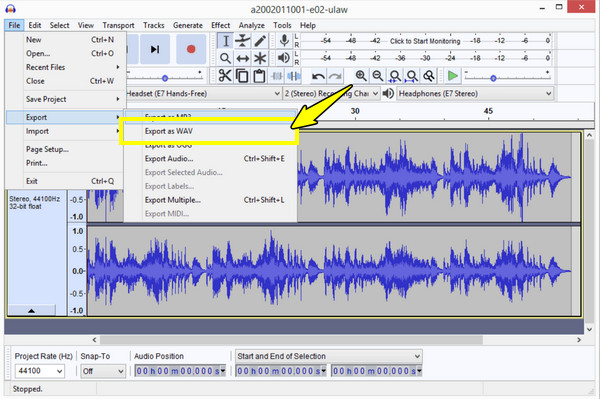
Превратить M4A в WAV онлайн
AnyRec Бесплатный онлайн аудио конвертер — идеальный онлайн-конвертер M4A в WAV для начинающих. В отличие от других платформ, он имеет меньше ограничений на размер файла и обеспечивает стабильный процесс конвертации. Помимо конвертации M4A в WAV, он поддерживает такие форматы, как MP3, AAC и другие, сохраняя качество звука на протяжении всей операции. Этот конвертер M4A в WAV — разумный выбор для тех, кому нужна быстрая конвертация без установки каких-либо программ.
- Плюсы
- Работает на любом устройстве с браузером.
- Простой в использовании.
- Минусы
- Медленнее с большими файлами.
- Потенциальные риски при загрузке файлов.
Шаг 1.Откройте AnyRec Free Video Converter в выбранном браузере и нажмите кнопку «Добавить файлы в начало», чтобы импортировать аудиофайл M4A. Если вы новичок, вам понадобится программа для запуска.
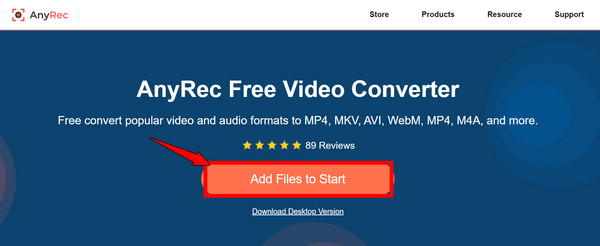
Шаг 2.После этого нажмите кнопку «Аудио» (музыкальная нота), а затем выберите радиокнопку «WAV». Вы можете настроить параметры вывода, нажав кнопку «Настройки».
Нажмите кнопку «Конвертировать», чтобы начать конвертацию M4A в WAV.
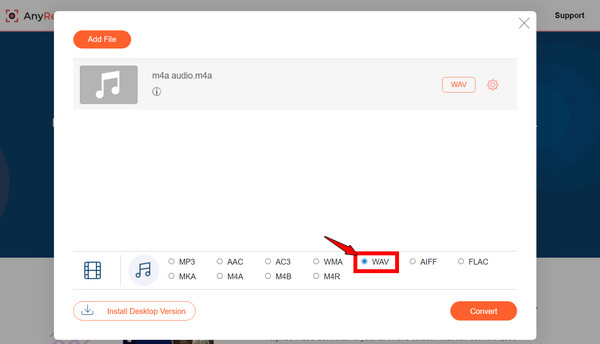
Перекодируйте M4A в WAV с помощью FFmpeg
FFmpeg — это инструмент командной строки, широко используемый профессионалами. Он работает быстро, обладает мощными возможностями и поддерживает практически все аудио- и видеоформаты, включая конвертацию M4A в WAV. Однако использование FFmpeg для конвертации M4A в WAV может быть сложным для начинающих, поскольку требует ввода команд вместо графического интерфейса. Вы можете используйте FFmpeg для обрезки, кадрирования и изменения размера видео Тоже самое. Просто выполните соответствующие команды.
- Плюсы
- Охватывает практически все форматы.
- Расширенные настройки.
- Бесплатно и с открытым исходным кодом.
- Минусы
- Требуются знания командной строки.
- Более крутая кривая обучения.
Шаг 1.Установите FFmpeg на свой компьютер, затем откройте командную строку (терминал на Mac и Linux). Перейдите в папку с вашим файлом M4A.
Шаг 2.Затем введите следующую команду: ffmpeg -i input.m4a output.wav. Нажмите клавишу Enter, и FFmpeg начнёт конвертировать M4A в WAV.
Заключение
Конвертация M4A в WAV значительно упростит редактирование и архивацию. Среди них онлайн и настольные версии. Конвертеры M4A в WAV, самый эффективный и надежный вариант, который вы можете попробовать, это AnyRec Video ConverterОн не только легко конвертирует M4A в MP4, но и поддерживает широкий спектр форматов, поддерживает пакетную конвертацию и гарантирует высокое качество на сверхвысокой скорости. Решайте любые задачи по конвертации аудио и видео здесь!
Безопасная загрузка
Безопасная загрузка



